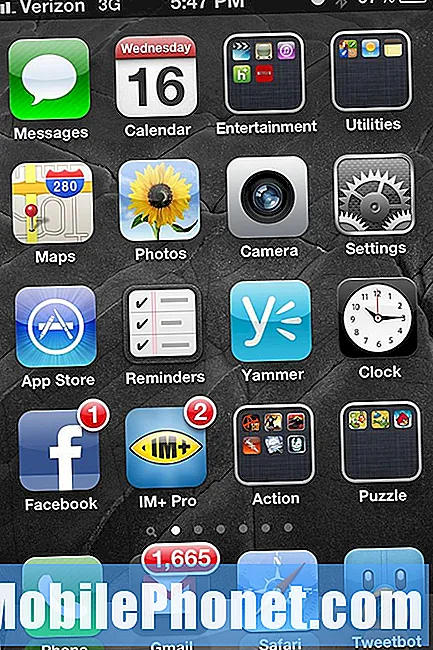Tartalom
Helló Android rajongók! A mai bejegyzés arról szól, hogy a Huawei P20 Pro-nak nincs szervizhibája. A probléma nem olyan gyakori, mint a Samsung Galaxy készülékekben, de még mindig számos Huawei P20 Pro találkozik időnként. Ha Ön is közéjük tartozik, az alábbiakban olvassa el a javítás lépéseit.
Probléma: Huawei P20 Pro nincs szervizhiba
Sziasztok srácok. A telefonom tegnap teljesen jól működött, és utazás közben vettem egy helyi SIM-kártyát, behelyeztem a tálcába, és aktiváltam. Ezután ki- és bekapcsoltam a telefont. 10 perccel később (helyesen olvasta a SIM-kártyát) a No Service hibát kaptam. Minden alkalommal, amikor újraindítom a telefont, 10–20 percig észleli a SIM-kártyát, majd a Nincs szerviz funkciót. Megpróbáltam használni az eredeti SIM-kártyámat, és ugyanaz a hiba fordul elő. Kérem, tudna tanácsot adni? Nem tudom, mit tegyek még !! Kösz.
Megoldás: A No Service hibát bármely okostelefonon maga a telefon vagy a hálózati probléma okozhatja. A probléma elhárításához számos hibaelhárítási lépést kell végrehajtania.
1. megoldás: Kényszer újraindítás
A Huawei P20 Pro Nincs szolgáltatás hibáját ideiglenes hiba okozhatja, ezért az első hibaelhárítási lépés az újraindítás kényszerítése. Ez arra kényszeríti az eszközt, hogy frissítse magát. Ebben a konkrét esetben az „elemhúzás” hatásait szeretné szimulálni. A Huawei P20 Pro készülékén nincs eltávolítható akkumulátor, ezért az újraindítás kényszerítéséhez tartsa lenyomva a bekapcsológombot, amíg a képernyő elsötétül. Ha van olyan ideiglenes hiba, amely nem okoz hibát a Szolgáltatásban, ez segíthet. Ellenkező esetben folytassa az alábbi alábbi javaslattal.
2. megoldás: A gyorsítótár-partíció törlése
Ebben az esetben a gyorsítótár-partíció törlése segíthet. Előfordulhat, hogy a rendszer gyorsítótárja megsérül egy frissítés után vagy más okból. A rendszer gyorsítótárának legfelsőbb formában tartása érdekében rendszeresen törölheti az aktuális gyorsítótárat. Az eszköz újjáépíti ezt a gyorsítótár túlórát, így nem kell aggódnia a fontos adatok elvesztése miatt. Így teheti meg:
- Kapcsolja ki a készüléket.
- Kikapcsolt telefon mellett nyomja meg és tartsa lenyomva a Hangerő növelése és a Bekapcsolás gombot egyszerre legalább 10 másodpercig.
- Engedje el a gombokat, amikor megjelenik a Honor logó.
- Röviddel a logó megtekintése után megjelenik az EMUI képernyő a helyreállítási mód opcióival.
- Nyomja meg a Hangerő csökkentése gombot, és görgessen a Gyorsítótár-partíció törlése lehetőségre.
- Ezután nyomja meg a Bekapcsológombot a kiválasztás megerősítéséhez.
- A Hangerő gombokkal görgessen a következő lehetőségekhez, és jelölje ki a következő opciókat, a bekapcsológomb pedig a választás megerősítéséhez.
3. megoldás: Állítsa vissza a hálózati beállításokat
Ha a gyorsítótár-partíció törlése nem segít, a következő hibaelhárítási lépés az aktuális hálózati beállítás törlése. Ezzel törli a legújabb hálózati konfigurációt. Remélhetőleg ez lehetővé teszi az új beállítás végleges megtartását. A hálózati beállítások visszaállítása:
- Nyissa meg a Beállítások alkalmazást.
- Lépjen a Speciális beállítások részhez.
- Görgessen a Biztonsági mentés és visszaállítás elemre, és koppintson rá.
- A megadott opciók közül válassza a Hálózati beállítások visszaállítása lehetőséget.
- Ha a rendszer kéri, olvassa el a figyelmeztető üzenetet, majd erősítse meg kétszer a Hálózati beállítások visszaállítása elemet.
4. megoldás: Helyezze be újra a SIM-kártyát
Az egyik alapvető dolog a probléma ellenőrzésére az Üzenetközpont száma. Ha a számmal kapcsolatos információk helytelenek, akkor előfordulhat, hogy a készülék továbbra is képes SMS-eket fogadni, de nem tudja elküldeni. A SIM-kártya újbóli behelyezésével a Huawei P20 Pro készülékre biztosítani kell az MCN helyes működését. Mielőtt kivenné és behelyezné a SIM-kártyát, ellenőrizze, hogy ki van-e kapcsolva.
5. megoldás: Használjon másik SIM-kártyát
Ha másik kompatibilis SIM-kártyája van ugyanattól a szolgáltatótól, javasoljuk, hogy használja ezt, és nézze meg, hogyan működik vele a Huawei P20 Pro. Feltétlenül tartsa be ezt a beállítást legalább egy órán keresztül. Ha minden működik az adott időszak alatt, akkor ez egy SIM-kártya probléma. Ha ugyanaz a probléma fordul elő, folytassa az eszköz hibaelhárítását.
6. megoldás: Telepítse a frissítéseket
Egyes hálózati problémákat csak új operációs rendszer vagy modem frissítések telepítésével lehet orvosolni. Győződjön meg arról, hogy eszközén a legújabb operációs rendszer verzió fut. Az ismert hálózati hibákat a firmware (OS) vagy a modem firmware (alapsáv) időnként történő frissítésével javítják. Kövesse az alábbi lépéseket annak ellenőrzéséhez, hogy elérhető-e frissítés az eszközéhez:
- Menj a beállításokhoz.
- Koppintson a Rendszer elemre.
- Válassza a Rendszerfrissítés lehetőséget.
- Koppintson az opcióra a Frissítések kereséséhez.
A Google Play Áruház alkalmazásból letöltött függőben lévő alkalmazásfrissítések ellenőrzéséhez indítsa el a Play Áruházat, majd lépjen a Frissítések szakaszra. Ezután megjelenik egy függőben lévő frissítéssel rendelkező alkalmazások listája. Csak érintse meg a Frissítés gombot az egyes alkalmazásfrissítések telepítéséhez, vagy az Összes frissítése elemet az alkalmazások egyidejű frissítéséhez.
Ne felejtse el újraindítani / frissíteni a P20-at a frissítések telepítése után, hogy biztosítsa az összes új szoftverváltozás megfelelő végrehajtását, és megakadályozza, hogy minden alkalmazás megtévesszen.
7. megoldás: Cserélje ki a SIM-kártyát
A SIM-kártya cseréje elengedhetetlen, ha a fenti hibaelhárítás során felfedezi, hogy egyáltalán nincs eszközprobléma. Bár nincs mozgó része, a SIM-kártya problémát okozhat, ha az adatai sérültek, vagy ha fizikailag sérülnek. Bizonyos esetekben a hálózattal kapcsolatos problémák bizonyos SIM-kártyákhoz kötött fiókokat is érinthetnek.
8. megoldás: Gyári beállítások visszaállítása a Huawei P20 Pro készülékre
Bármely ismeretlen telefonhiba kijavításához, amely megakadályozza a szövegek küldését, gyári beállításokkal vissza kell állítania készülékét. Ügyeljen arra, hogy az összes személyes adatot idő előtt visszaállítsa.
- Kapcsolja ki a telefont.
- Ezután fordítsa el a telefont, miközben lenyomva tartja a következő billentyűkombinációt: Bekapcsológomb Hangerő növelése gomb
- Tartsa lenyomva a gombokat, amíg a Huawei logó eltűnik a kijelzőről, és a képernyő fekete lesz.
- Most elengedheti a gombokat.
- Ez egy pillanat múlva megjeleníti a rendszerindítási menüt.
- Menjen a „Wipe Cache Factory Reset” bejegyzéshez a hangerő-szabályozó gombokkal, majd válassza a bekapcsológomb segítségével
- Indítsa újra a telefont, miután a folyamat befejeződött
9. megoldás: Vegye fel a kapcsolatot a hálózat üzemeltetőjével
Ha a fenti megoldások egyike sem működik, segítséget kell kérnie szolgáltatójától. Ne felejtse el megemlíteni az összes megoldást, amelyet kipróbált, hogy ne kérjék újra. Egyes csatlakozási problémák a hálózati kimaradásokból vagy a firmware-oldal hibáiból származnak. Ha sok felhasználónak van ugyanaz a problémája, akkor a hálózat üzemeltetőjének mostanra már javításon kell dolgoznia. Ha a probléma nemrégiben megjelent, a tájékoztatás nekik arra kéri őket, hogy készítsenek jegyet és figyeljék a helyzetet.